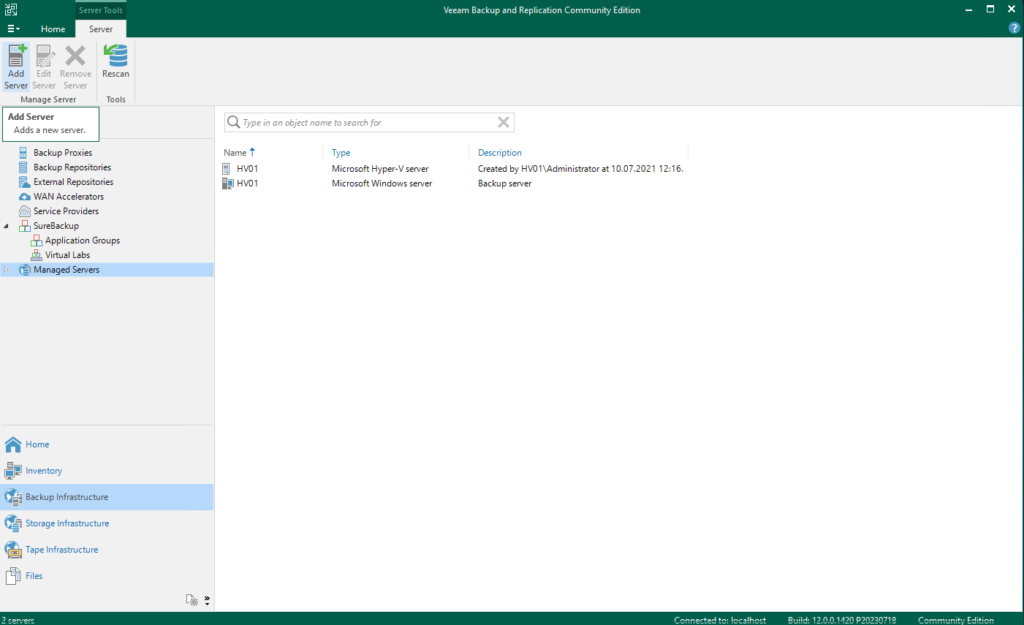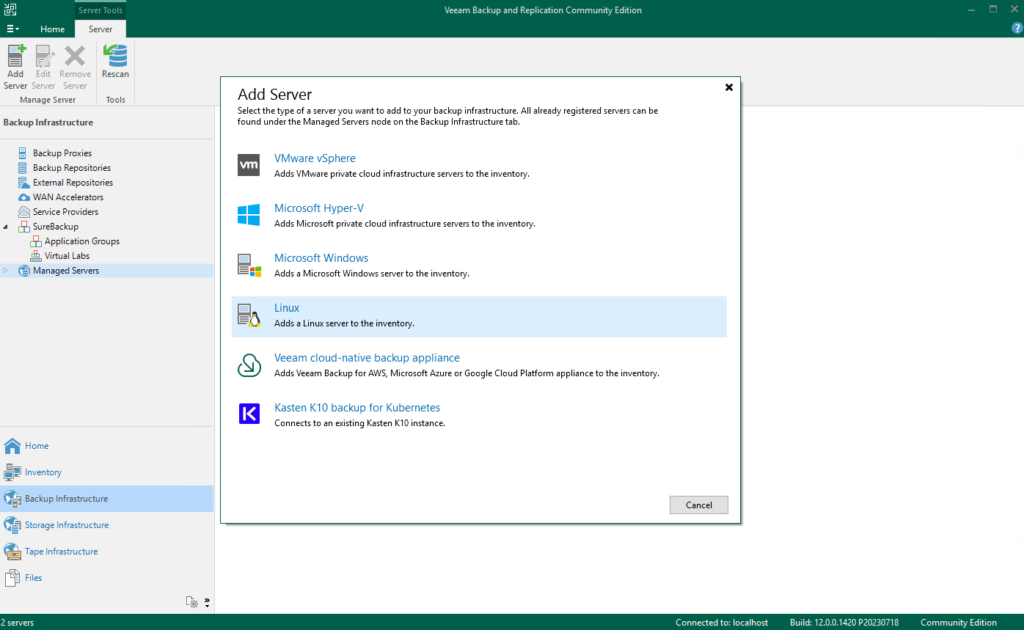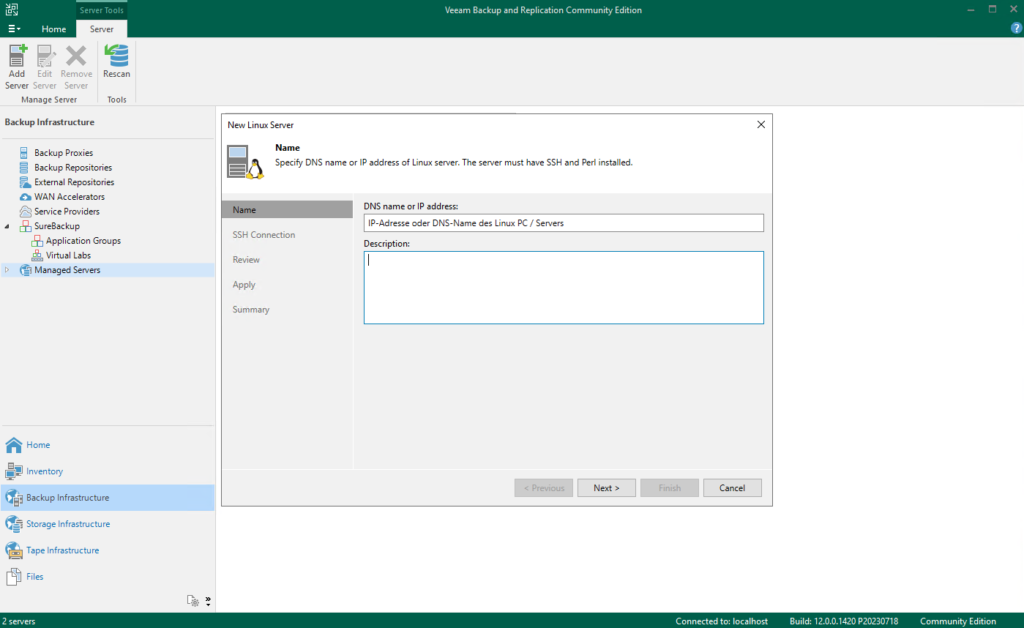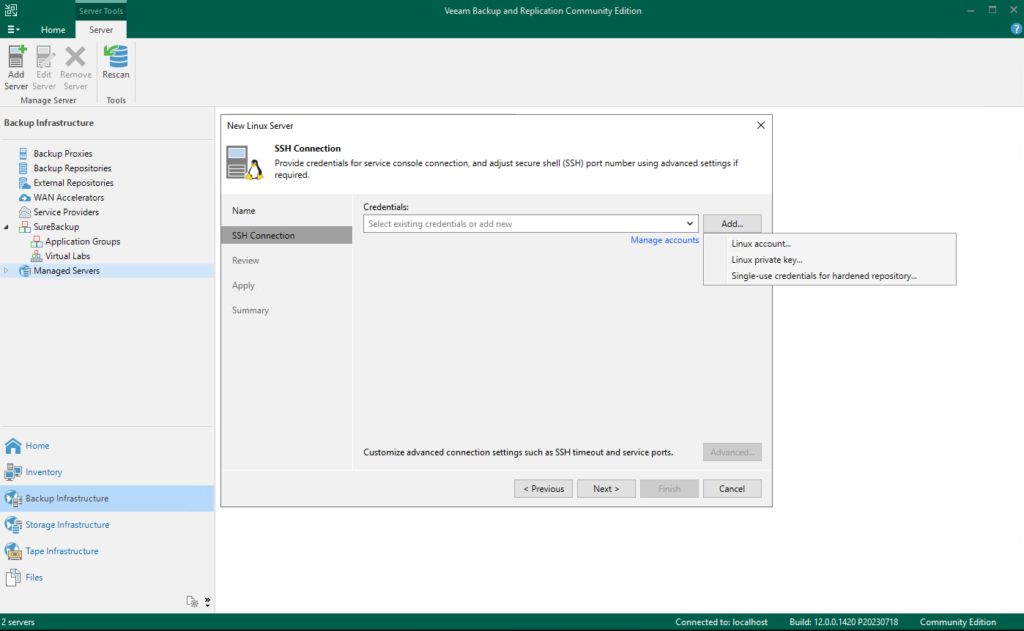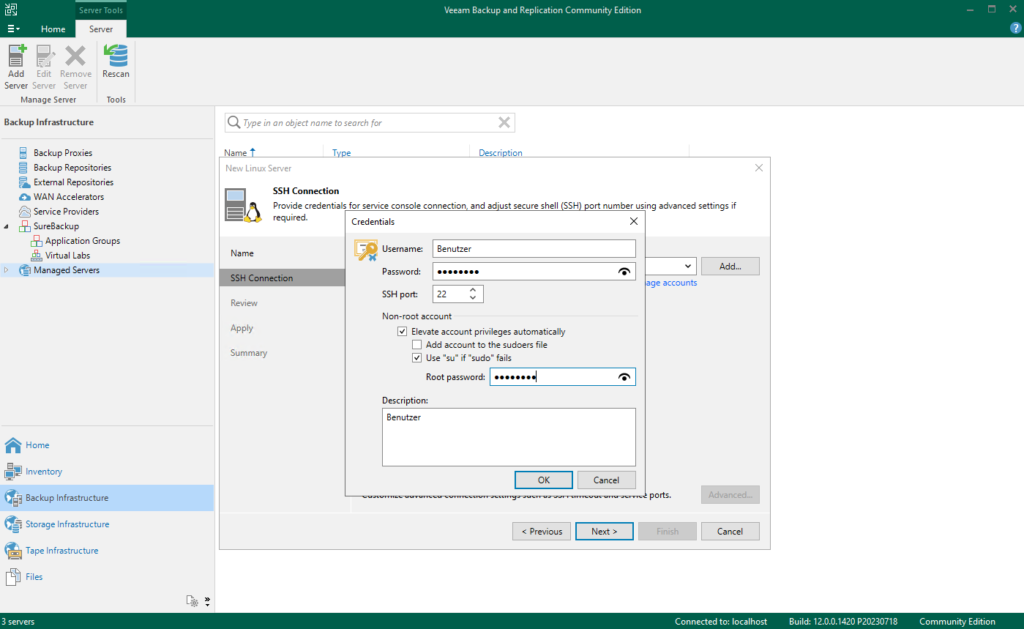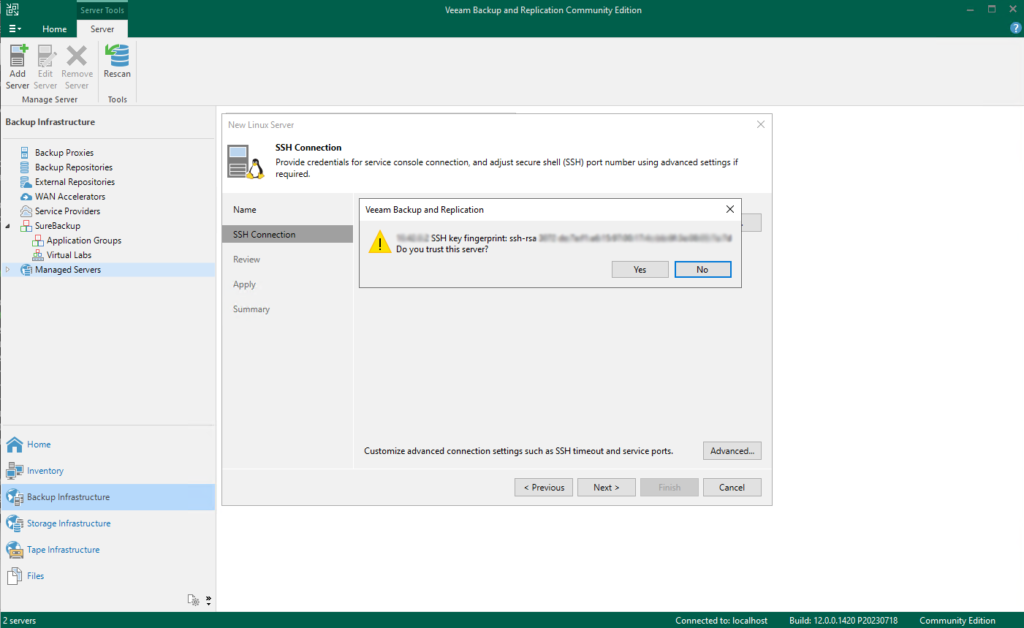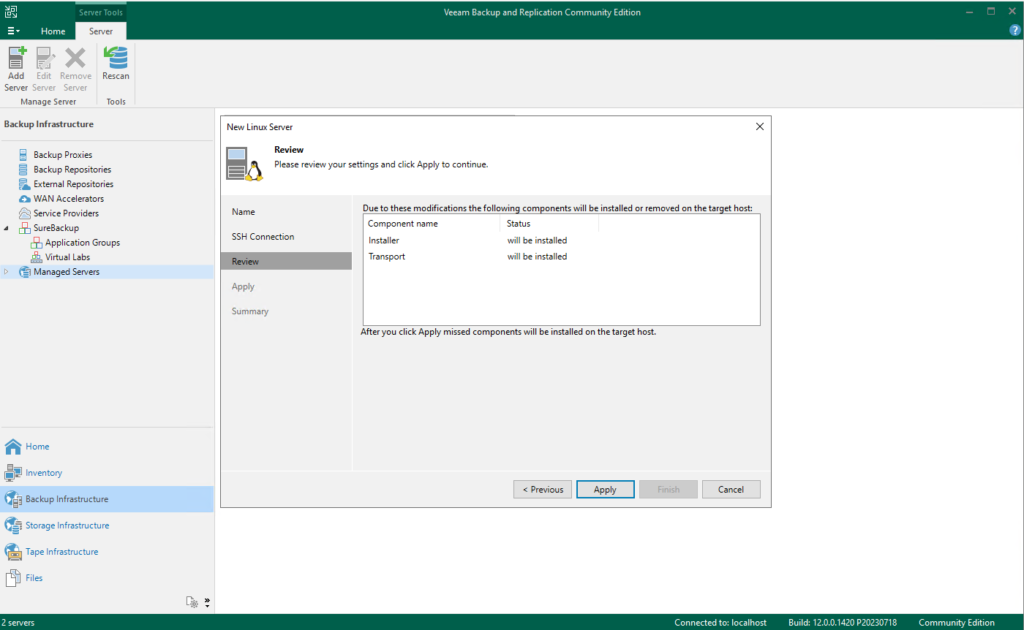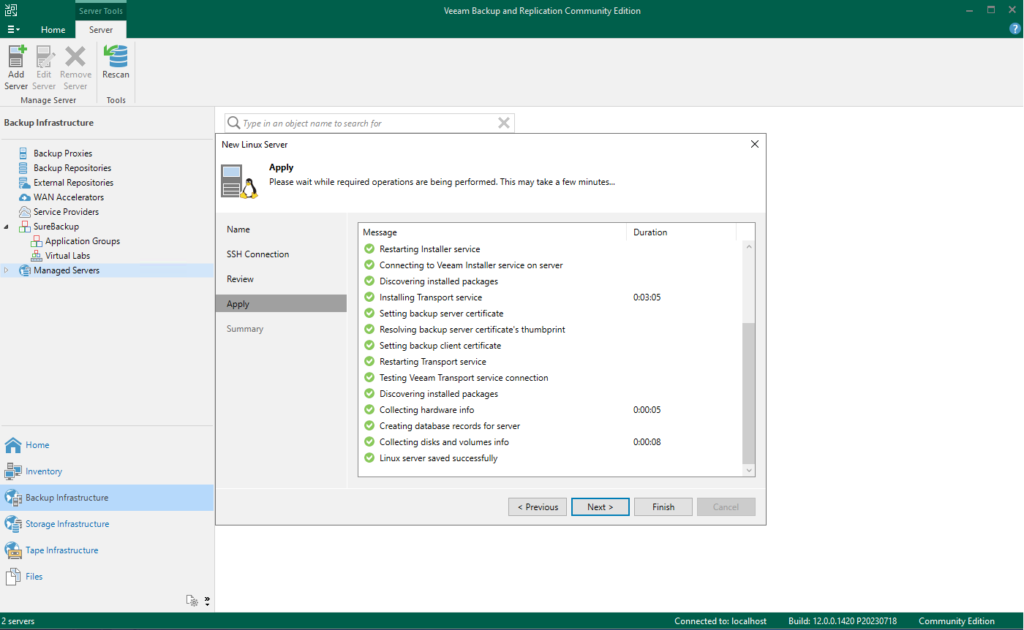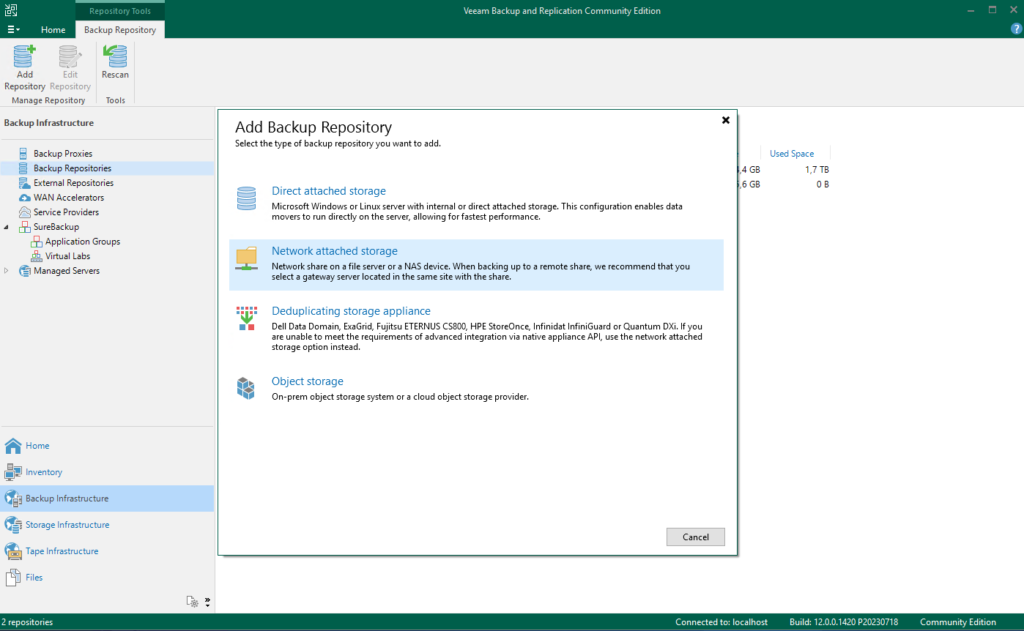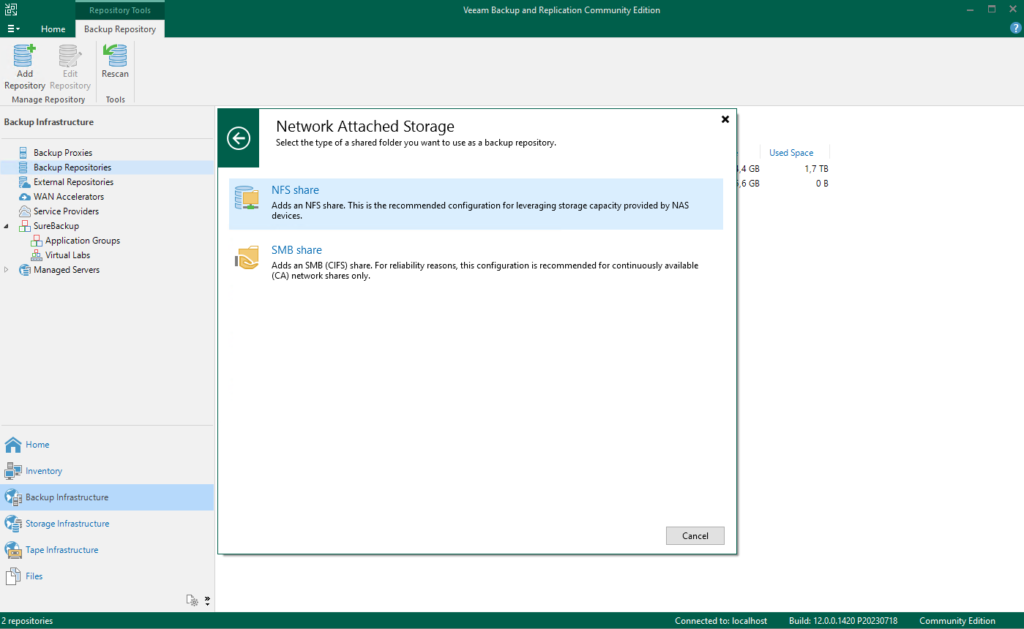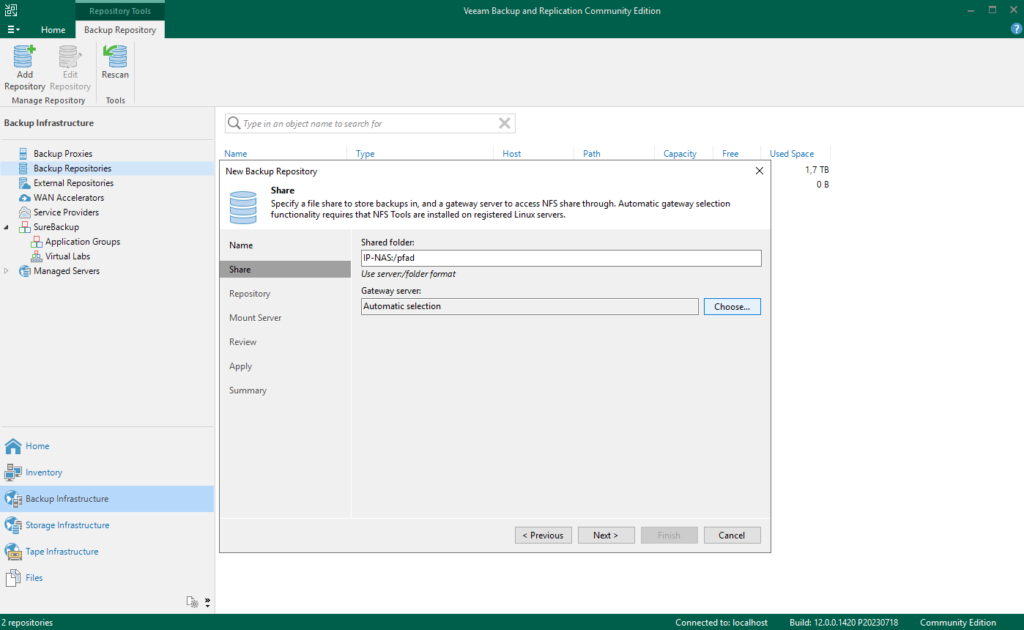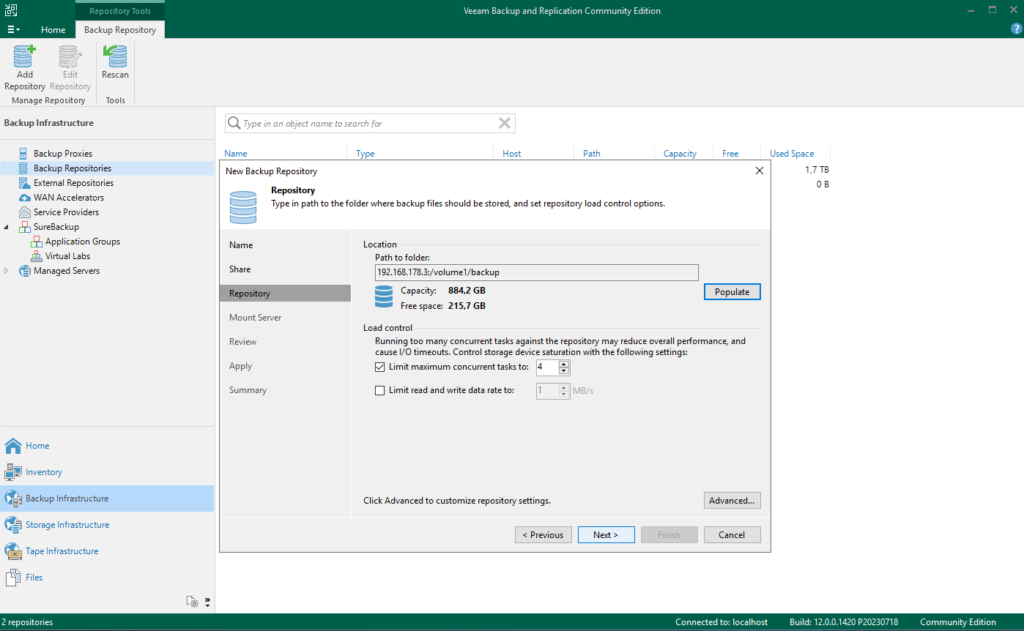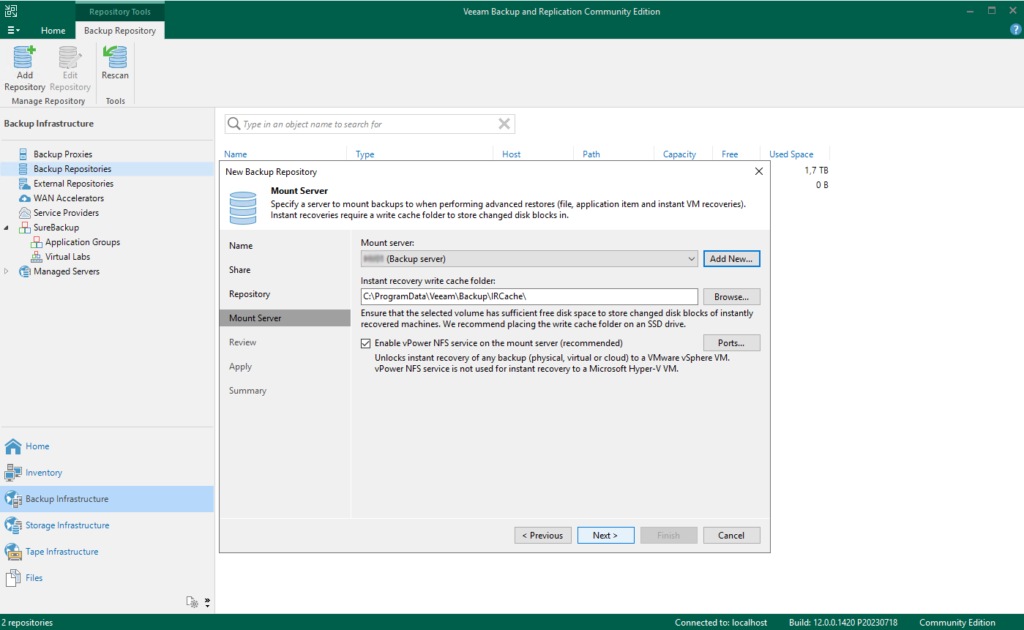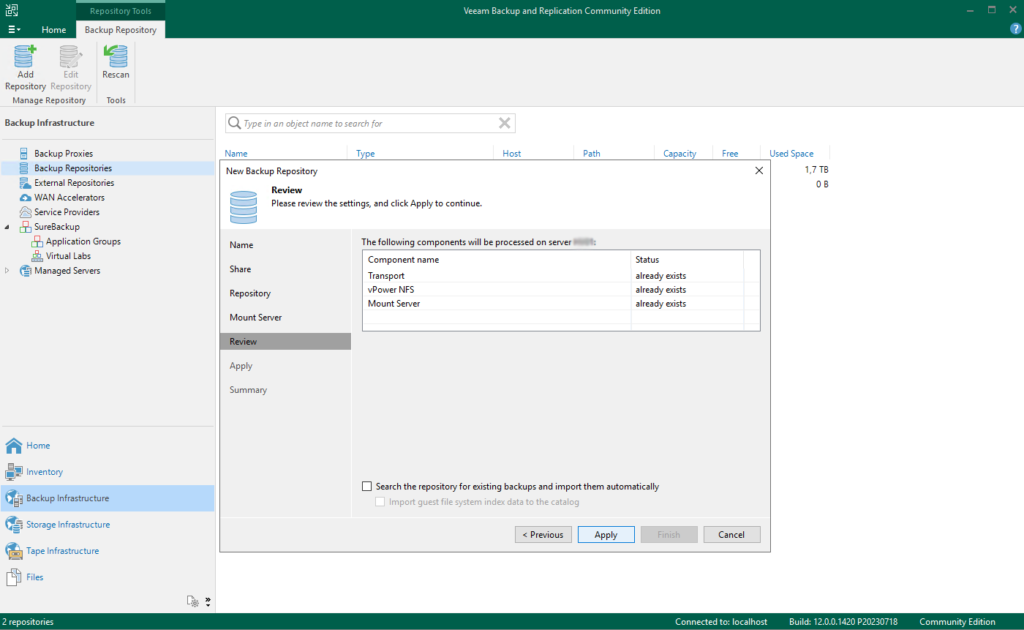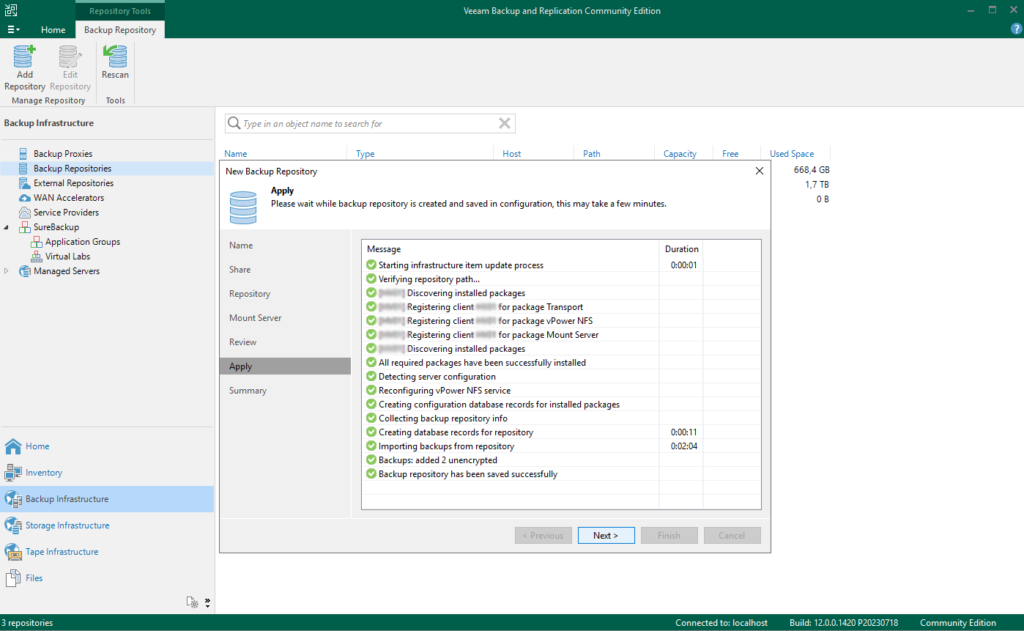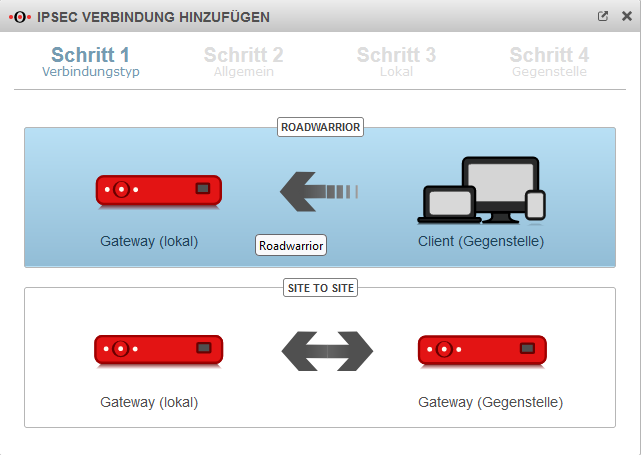Damit Backups auch im Falle eines unvorhergesehenen Ereignisses, zum Beispiel Brand oder Hochwasser, geschützt sind, sollten sie zusätzlich auch extern gesichert werden. Dafür bieten sich verschiedene Herangehensweisen an. Die einfachste Möglichkeit ist es, auf externe Datenträger (USB-Festplatte, RDX-Laufwerk, etc.) zu sichern und diese manuell zu wechseln und mitzunehmen. Diese müssen jedoch konsequent regelmäßig gewechselt werden. Eine andere Möglichkeit ist es, ein Backup in einen Cloudspeicher durchzuführen. Der Speicher in der Cloud kann jedoch schnell sehr teuer werden. Als dritte Möglichkeit bietet sich das automatische Sichern via VPN (Virtual Private Network) an einen zweiten Standort.
Das Sichern per VPN hat jedoch den Nachteil, dass es je nach Bandbreite des Internetanschluss lange dauern kann, die regelmäßigen Vollbackups zu übertragen. Veeam hat hierfür eine Lösung – das Anbinden eines Repository (Backup-Speicher) über einen Proxy. Der große Vorteil besteht darin, dass nach dem initialen Vollbackup nur noch Teilsicherung übertragen werden müssen. Der Proxy, der sich für eine schnelle Verbindung am Standort des Repository befindet, kann dann selbstständig aus den Teilsicherungen und dem initialen Vollbackup neue Vollbackups erzeugen. Dies nennt sich in Veeam Synthetisches Vollbackup. Zudem kann die Validierung der Backups auch direkt vom Proxy Server durchgeführt werden. Dies beschleunigt den Backup Prozess bei größeren Datenmengen deutlich und schont die Bandbreite.
Dieses How To zeigt, wie sich ein Repository in Veeam Backup & Replication, mit Hilfe eines Linux Proxy, einrichten lässt.
In unserem Beispiel verwenden wir Veeam Backup & Replication v12 Community Edition und Ubuntu Server 22.04.3 LTS als Betriebssystem des Linux Proxy. Als Backup-Ziel setzen wir eine Synology NAS mit NFS (Network File System) ein. Der Client ist in unserem Fall per IPSec an den Hauptstandort angebunden. Die Einrichtung einer IPSec-VPN in Kombination mit einer Securepoint Firewall ist in diesem Artikel genauer beschrieben: IPSec Roadwarrior VPN mit Securepoint und Linux.
1. Hinzufügen des Linux Servers in Veeam
Schritt 3: Zugangsdaten für die SSH-Verbindung eintragen. Für eine Anbindung einer Netzwerkfreigabe müssen feste Zugangsdaten hinterlegt werden. Bei USB-Datenträgern können auch Single-use Zugangsdaten verwendet werden. Dem SSH Fingerabdruck des Linux Proxy muss für eine SSH-Verbindung vertraut werden.
2. Repository hinzufügen und Linux als Proxy auswählen
Schritt 6: Im letzten Schritt wird das neue Repository als Ziel eines Backup-Jobs eingestellt. In den erweiterten Einstellungen sollten die synthetischen Vollbackups verwendet werden und keine aktiven Vollbackups. Das erste Backup sollte außerdem dann durchgeführt werden, wenn die Bandbreite längere Zeit stärker ausgelastet werden darf.